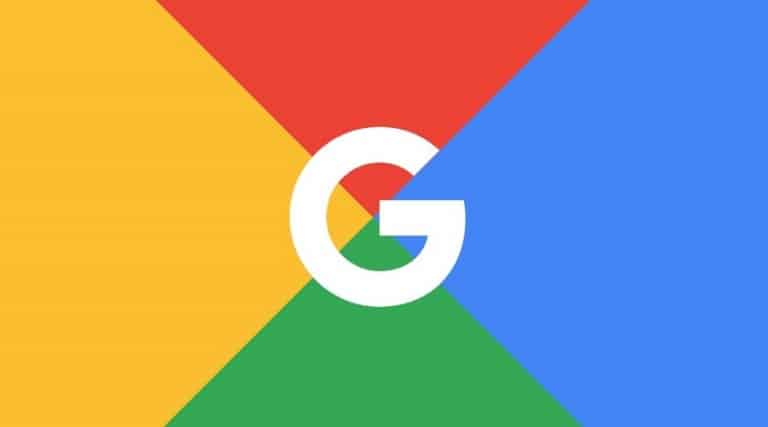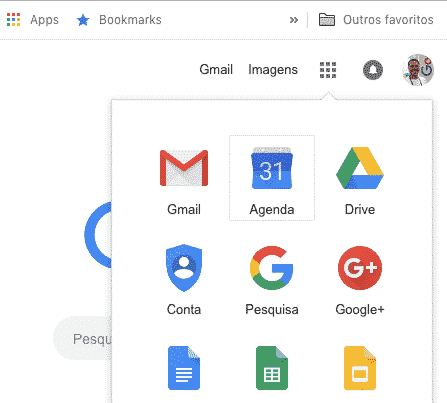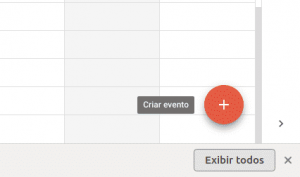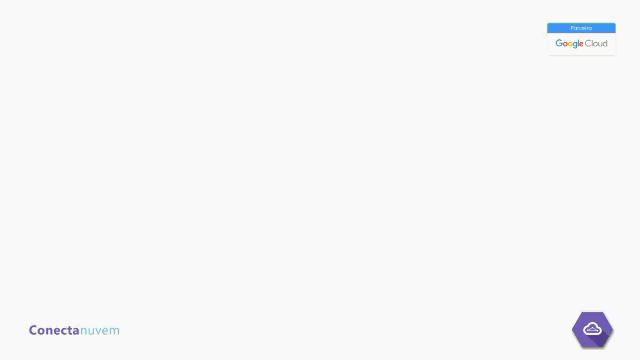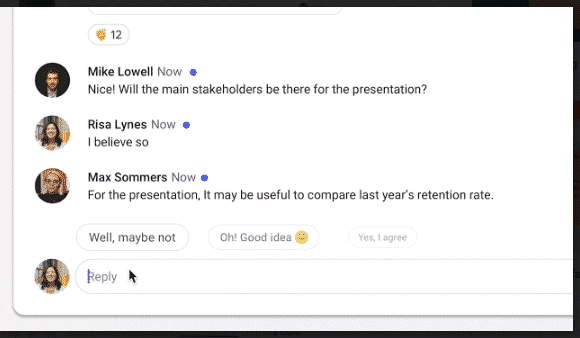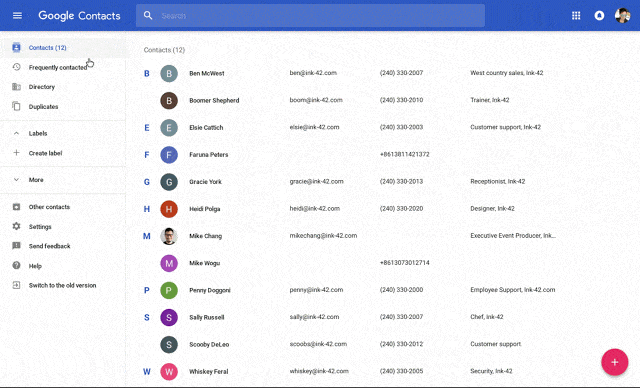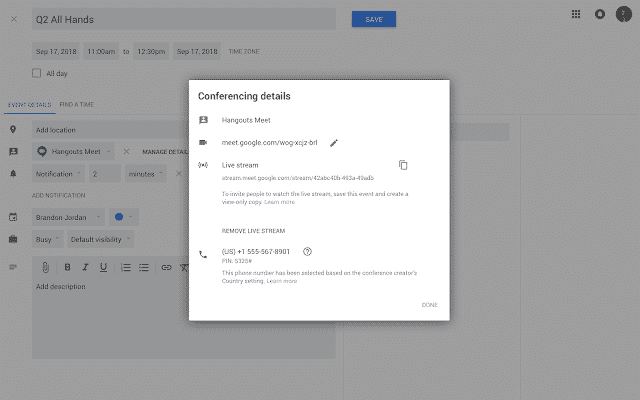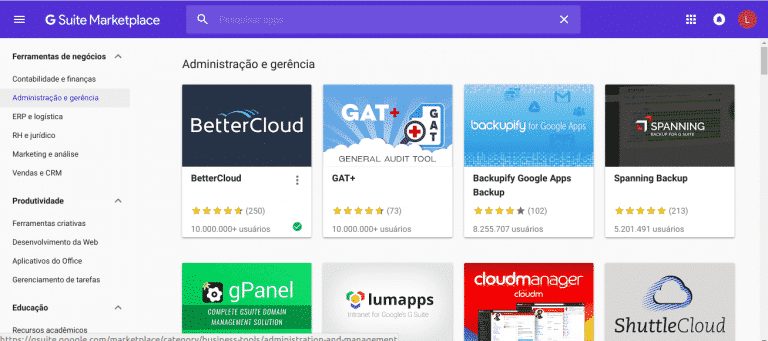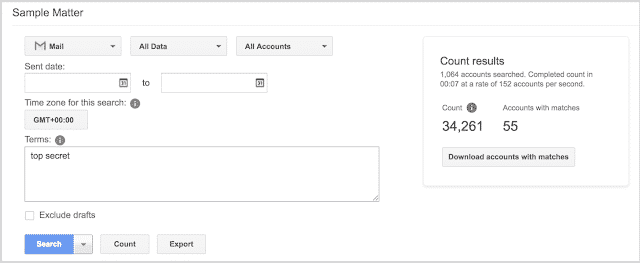As ferramentas e os serviços do Google Workspace (G Suite) estão sempre recebendo novos recursos e melhorias. Recentemente, foram apresentadas algumas novidades do Google, acompanhe:
Replique uma formatação para vários objetos no Google Apresentações
No Apresentações, o Google tornou mais fácil a ação de copiar e replicar a formatação de objetos – como bloco de textos ou formas – para outros objetos.
Anteriormente, o usuário tinha a ferramenta de formatação de pintura, porém era preciso ativar a ferramenta para cada novo objeto. Agora, basta clicar duas vezes seguidas no ícone da ferramenta, isso ativará o modo “contínuo”. E então, aplicar essa formatação a vários objetos da apresentação. Para parar, clique no ícone.
Leia também: Use o Explorar do Google Drive para adicionar imagens e gráficos ao Documentos e Apresentações
Visualize anexos do Google Agenda diretamente no Hangouts Meet
Agora você pode visualizar os anexos que foram incluídos no Google Agenda diretamente em uma reunião no Hangouts. A novidade do Google traz os anexos disponíveis na web e nos aplicativos para dispositivos móveis do Hangouts Meet.
Basta clicar no anexo que o arquivo abrirá em uma nova guia na web. Caso esteja participando da reunião por meio do aplicativo para dispositivos móveis Hangouts Meet, o anexo será aberto no aplicativo mais adequado para o documento (Documentos Google, Planilhas Google, Google Drive, etc.).
Leia também: Hangouts Meet permite reuniões com até 100 participantes
Informações mais detalhadas sobre spam
Como administrador do Google Workspace (G Suite), agora você pode obter informações mais detalhadas e úteis sobre e-mails marcados como spam, direto no Admin Console. A novidade fica por conta da ferramenta de registro de pesquisa de e-mails que apresentará o motivo pelo qual um e-mail foi sinalizado como spam, bem como outros avisos que os usuários podem ver sobre e-mails suspeitos.
E, acima de tudo, essas novas informações ajudarão a entender a classificação de spam, a proteger os usuários finais e a gerenciar melhor o tráfego de e-mails.
Para acessar a ferramenta, na página inicial do Admin Console, acesse Relatórios > Auditoria > Pesquisa de registro de e-mail. Consulte nossa Central de Ajuda para obter mais detalhes sobre a ferramenta de pesquisa de registro de e-mail.
Ao usar a Pesquisa de registro de e-mail será possível obter dados detalhados sobre o spam como por exemplo:
- A razão pela qual um e-mail foi ou não marcado como spam;
- Quando banners de anomalias são acionados por anexos suspeitos ou ataques de phishing.
Além disso, é possível realizar o download dos resultados para realizar melhor análise, acesse e veja como.
Leia também: Como evitar que seus e-mails se tornem SPAM?
Mais maneiras de colaborar usando o Box for Google Workspace (G Suite)
Google disponibiliza o Box para Google Workspace (G Suite) a todos os usuários, proporcionando experiências de criação e edição de conteúdo do Google diretamente para o Box. Com o intuito de que as empresas continuem produtivas.
Dessa forma, os administradores podem ativar a integração a partir do Console de administração do Box.
Para mais informações, você pode acessar esta postagem no blog do Google.
Leia também: Novas integrações facilitam a inserção de anexos no Gmail
Conheça mais as novidades do Google Workspace (G Suite) e como as ferramentas podem ajudar no dia a dia da sua empresa. Acompanhe nosso blog e converse com os especialistas Google da Conecta Nuvem. Será um prazer atendê-lo.